- Auteur Jason Gerald [email protected].
- Public 2023-12-16 11:29.
- Laatst gewijzigd 2025-01-23 12:42.
Deze wikiHow leert je hoe je de Google Assistent-functie op je Android-telefoon of -tablet kunt uitschakelen.
Stap
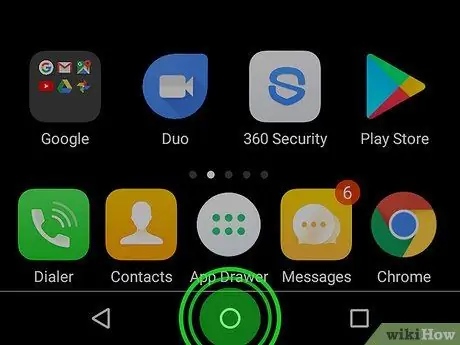
Stap 1. Houd de knop "Home" ingedrukt
Deze knop wordt weergegeven als een fysieke knop of pictogram onderaan in het midden van het scherm. Daarna wordt de Google Assistent geopend.
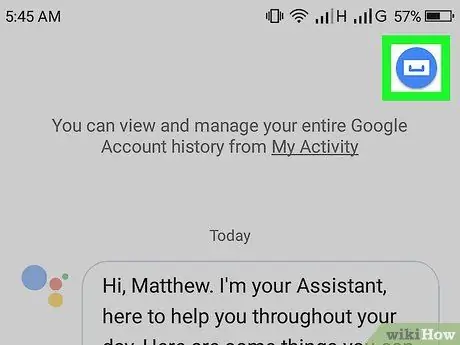
Stap 2. Raak het ladepictogram aan
Het is een blauw-wit ladepictogram met een handvat in de rechterbovenhoek van de Google Assistent-pagina.
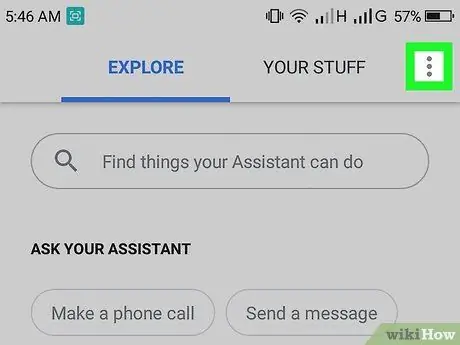
Stap 3. Raak aan
Het staat in de rechterbovenhoek van het scherm.
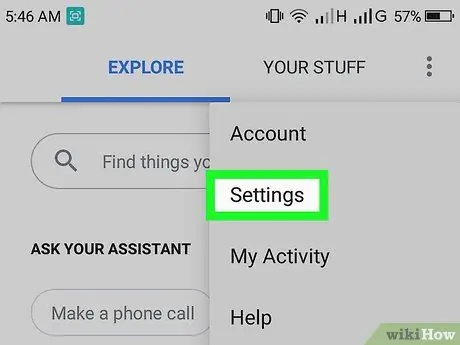
Stap 4. Tik op Instellingen
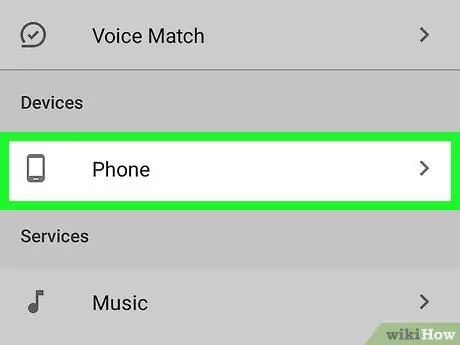
Stap 5. Tik op Telefoon
Het staat in het midden van het menu, onder het gedeelte 'Apparaten'.
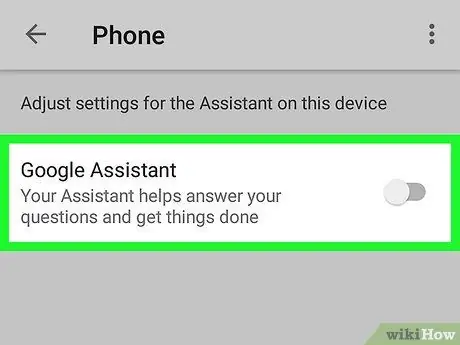
Stap 6. Schuif de "Google Assistent"-schakelaar naar de uit-positie
Zolang deze schakelaar is uitgeschakeld of grijs wordt weergegeven, blijft de Google Assistent-functie uitgeschakeld op Android-apparaten.






